
Mac’inizi elden çıkartmadan önce neler yapmanız gerektiğini biliyor musunuz? Daha sonra başınızın ağrımaması, ve sorunsuz bir Mac satışı yapabilmek için ihtiyacınız olan her şey bu yazıda!
İster yeni bir Mac aldığınız için, isterseniz de sadece elden çıkartmak için, hangi sebeple olursa olsun kullandığınız bir Mac’i başkasının ellerine teslim etmeden önce birkaç şey yapmamız iyi olabilir.
Mac’imi hiç bir şey yapmadan, direkt teslim etsem olmaz mı?
Olur tabi, ancak sorun yaşama ihtimalimiz veya “ah keşke” diyeceğimiz şeyler olabilir. Verilerimiz, önemli belgelerimiz, fotoğraflarımız, kullanıcı hesabımız, paylaşmak istemeyeceğimiz şifremiz, veya iCloud hesabımız, Apple kimliğimiz, Safari geçmişimiz gibi pek çok şey Mac’inizde saklı dururken küçük de olsa bir temizlik yapmadan Mac’imizi asla elden çıkartmamalıyız.
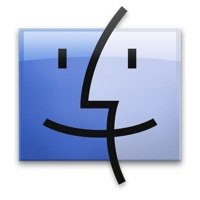
Ne olabilir ki? Hem bana ne bu saatten sonra…
Eğer olduğu gibi verirsek hem bize hem de alan kişiye dert çıkabilir. Örneğin;
- Silmeyi unuttuğumuz belgeler, fotoğraflar, gizli bilgiler Mac’imizin içinde kalabilir.
- iTunes, App Store veya iCloud hesaplarımız uygulamalara hala bağlı kalabilir, veriler karışabilir.
- Kullanıcı hesabımızın parolasını söylemek zorunda kalabiliriz
- Daha da kötüsü, Safari, Chrome vb. tarayıcılardaki kayıtlı şifrelerimiz kullanılabilir.
En uygunu ise Mac’imizi tertemiz, ilk günkü haliyle alıcıya teslim etmek. Böylece kimsenin başı ağrımaz, sorun yaşanmaz, riskler minimuma iner ve biz de kendimize yakışan şekilde Mac’i teslim etmiş oluruz. 🙂
Peki, bu küçük girişi yaptıktan sonra gelelim asıl konuya…
Mac’imizi satmadan önce yapılması gerekenler
1. Yedek alalım
Mac’imizle ilgili olarak yapmamız gereken ilk şey elbette önce sağlam bir yedek almak olmalı. İçerisindeki verilerimiz, tercihlerimiz ve sonradan ulaşmak isteyeceğimiz her şey için tam bir yedek almak kritik.
Elbette bunun için en güzel çözüm, Sihirli Elma’da da sıklıkla dile getirdiğim gibi Time Machine kullanmak. 🙂

2. iTunes’daki “bilgisayar yetkisini” kaldıralım
Apple kimliğimiz ile aynı anda en fazla 5 adet iTunes’a yetki verebiliyor, yani en fazla 5 bilgisayardak iTunes’ta kullanabiliyoruz. 5’e ulaştığımızda hepsini birden tek seferde kaldırmak mümkün, ancak bu da sonrasında bize iş çıkartacağı için bunu önceden yapmakta fayda var.
Bu sebeple iTunes’u açtıktan sonra Mağaza menüsünden “Bu bilgisayarın yetkisini kaldır”ı seçmemiz gerekiyor.

3. iCloud, Mac’imi Bul, iMessage, Facetime gibi uygulama ve servislerdeki hesabımızı kaldıralım
iTunes’a ek olarak, ayrıca yine Apple kimliğimizi kullandığımız diğer uygulama ve servislerden de çıkış yapmamız gerekiyor:
- Mac’imi Bul (Sistem Tercihleri > iCloud içerisinden)
- Mesajlar (Sistem Tercihleri > iCloud içerisinden)
- iCloud (Sistem Tercihleri > iCloud içerisinden)
- FaceTime (FaceTime uygulaması içerisinden)
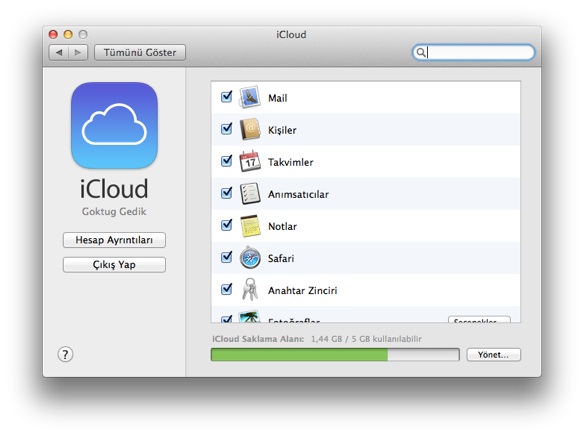
4. Diskimizi silelim
Yedeğimizi aldık, dosyalarımızı doğru şekilde sakladık. Artık yanlış bir şey silmekten korkmuyoruz. O halde diskimizi silme zamanımız geldi diyebiliriz. 🙂
Diskimizi silip, daha sonra yeniden bir işletim sistemi yükleyeceğiz. Böylece hem temiz bir işletim sistemimiz olacak, bize ait geçmiş bilgileri, veriler ya da belgeler olmayacak, hem de Mac’i alacak olan kişi de tertemiz bir başlangıç yaparak yeni bir Mac almanın deneyimini yaşayabilecek. 🙂

Ancak silme işlemine geçmeden önce, daha sonra işletim sistemi yüklemesiyle ilgili sorun yaşamamak için yine de bir sonraki maddeyi mutlaka dikkatlice okumanızı rica ediyorum.
Mac’imizin diskiniz silmek için şu adımları izliyoruz:
1. Mac’imizi kapatıyoruz.
2. Mac’imizin açma tuşuna bastıktan hemen sonra kalvyeden cmd-R tuşlarına basılı tutarak “Kurtarma Modu”na geçiyoruz.
3. Disk İzlencesi’ni açıyoruz.
4. Bu yazıdaki yöntem ile diskimizi siliyoruz.
NOT: Eğer diskinizde çok kritik bilgiler varsa, güvenli silme yöntemini kullanmayı düşünebilirsiniz.
5. İşletim sistemini yeniden yükleyelim
Geldik işin en karışık gibi görünen, ama bir o kadar basit kısmına: İşletim sistemini yeniden yüklemek.
İşletim sistemimiz OS X 10.7 veya daha yeni ise işimiz çok kolay. İşletim sistemi daha eskiyse, yani 10.6 veya daha eski bir işletim sistemi kullanıyorsak mutlaka bir yükleme DVD’sine ihtiyacımız var.
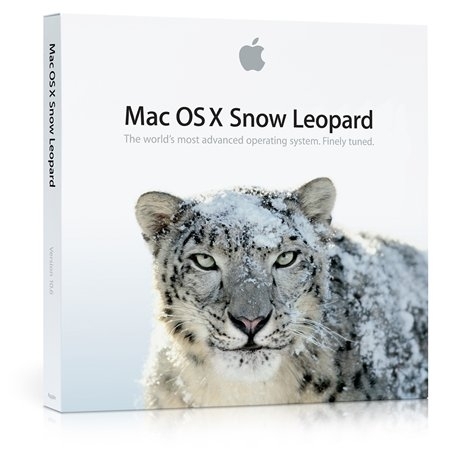
Mac’inizin işletim sistemini öğrenmek için “Bu Mac Hakkında” yazısına göz atabilirsiniz.
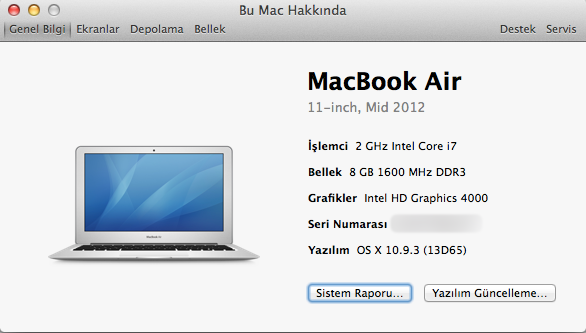
10.7 veya daha yeni bir işletim sistemi kullanıyorsak Mac’imizin açılışında cmd-R tuşlarına basılı tutarak “Kurtarma Modu”na girmemiz gerekiyor.
10.6 veya daha eski bir işletim sistemi kullanıyorsak da yükleme DVD’sini Mac’imize takıyoruz ve açılışta C tuşuna basılı tutuyoruz.
Böylece karşımıza işletim sistemini yüklemek için yardımcı olacak ekran çıkıyor ve yükleme işlemine başlayabiliyoruz.

Önemli bir detay
Ancak unutmamamız gereken önemli bir detay var: Yüklediğimiz işletim sistemi 10.7 veya daha yeniyse, yükleme sırasında Apple kimliğimizi soruyor, bu sebeple de Mac’imize yüklenen işletim sistemi bizim adımıza kayıtlı oluyor.
Mac’imizi sattığımız kişi yeniden bu işletim sistemini sıfırdan yüklemek istediğinde de Apple kimliğinde bu işletim sistemi görünmediği için sorun yaşıyor ve yükleyemiyor.

Bu sebeple en doğrusu Mac’imizi teslim etmeden önce, Mac’imizi ilk aldığımız zamanki işletim sistemini yeniden yüklemek. Mac’imizi satın alan kişi de -eğer isterse- daha güncel bir işletim sistemini kendi Apple Kimliği ile yükleyebilir ve bir daha bu konularda hiç sorun yaşamaz.
Bunu yapmak için, Mac’imizi ilk aldığımızda üzerinde gelen işletim sistemi 10.7 ve üzerindeyse “OS X Internet Recovery” yazısına göz atabilirsiniz.
Eğer Mac’imizi ilk aldığımızda üzerinde gelen işletim sistemi 10.6 ve daha eskiyse, Mac’imizin yanında bu yükleme diskini de vermemiz gerekiyor. Aksi halde bir daha işletim sistemini yüklemek istediğinde problem yaşayacaktır.

Mavericks’in ücretsiz olması büyük avantaj
Bir küçük kolaylığı da paylaşmadan geçmeyelim. Bildiğiniz gibi Apple’ın 2013 sonbaharında kullanıcılara sunduğu işletim sistemi olan OS X 10.9 Mavericks tamamen ücretsiz. Bu da bir çok sorunu çözüyor.
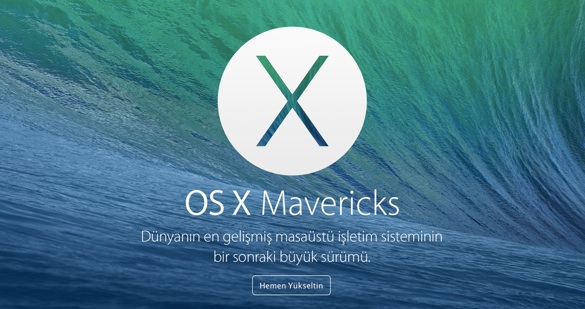
Eğer Mac’imizi Mavericks yüklenmiş bir şekilde teslim etmek istiyorsak, bir sorun yok. Fakat Mac’in yeni sahibi bir süre sonra Mavericks’i yeniden yüklemek isterse, yükleme ekranında Apple kimliğini girdikten sonra “Apple kimliğiniz Mavericks ile ilişkilendirilmemmiş” mesajı alacak.
Bu sebeple bu yeniden yükleme işlemine başlamadan önce App Store’dan Mavericks’i ücretsiz olarak almalı ve Apple kimliğine işlenmesini sağlamalı. Bu durumda bir sorun yaşamadan Mavericks’i yükleyebilir ve kullanmaya devam edebilir.
6. İlk alındığı gibi teslim etmek için Mac’imizi kapatalım, kurulum işlemlerine başlamayalım
İşletim sistemi yüklemesi bittikten sonra Mac’imiz otomatik olarak yeniden başlatılır ve kurulum işlemi başlar. Bu aşamada işletim sisteminin dili, saat ve tarih ayarı, klavye seçimi, Mac kullanıcı hesabı ve iCloud hesap bilgileri gibi Mac sahibinin yapması gereken seçimler vardır.
Bu seçimleri Mac’i alacak kişiye bırakmamız hem çok şık bir hareket olur, hem de Mac’i alacak kişi bu adımları kendisi yaparak Mac’i ile ilk günden itibaren çok daha yakın bir ilişki kurabilir. Aksi halde “başkasının bilgisayarını kullanıyorum” hissi bir süre daha devam eder.
Bu sebeple kurulum işlemleri karşımıza geldiğinde, sol üstten Mac’imizi kapatalım, ve gerisini sahibine bırakalım… 🙂

7. Kutu içeriğini toparlayalım
Mac’imizin işletim sistemi ile ilgili işlerimiz artık bitti. Sıra geldi teslim etmeden önce yapılacak son birkaç şeye…
Mac’imizi teslim etmeden önce yazılımsal olacak nasıl hazırlık yaptıysak, donanımsal olarak da bir hazırlık yapmamızda fayda var. Mac’imizin kutusunu atmadıysak eğer öncelikle bu kutuyu evin içerisinde yeniden bulup tozunu almamız gerekiyor. 🙂
Mac’imizin kutusu içerisinde gelen ne kadar çok şeyi aynı şekilde yerine koyabiliyorsak o kadar iyi. Şarj kablosu, adaptörü, faturası, hatta jelatinlerini bile -eğer hala saklıyorsak- kutu içerisine yeniden yerleştirmeliyiz.
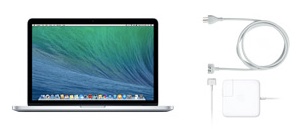
8. Mac’imizi biraz temizleyelim
Sıra geldi Mac’imizi biraz temizlemeye. Yıllarca kullandık, toz, yağlı parmaklar, kir, saç derken aslında Mac’imiz ister istemez oldukça pis bir hale gelebiliyor.
Kimse ekranın her yerinde parmak izleri olan, klavyesi kirli bir Mac görmek istemez. Bu sebeple bizim de sadece 3-4 dakika ayırarak yapacağımız küçük bir temizlik oldukça şık bir hareket olacaktır.

Hafif nemli, -aman dikkat kesinlikle ıslak değil !!!- bezle ekranı, klavyeyi ve diğer kısımları nazikçe temizleyebiliriz. Bunun için en güzeli, Apple’ın kendi küçük siyah temizlik bezi. Ama elinizde yoksa, gözlük camlarını da sildiğimiz küçük bezleri de kullanabilirsiniz. Hem toz bırakmıyor hem de güzelce temizliyor. Ekrana hohlayarak da, biraz uğraşarak bu temziliği kolayca yapabiliyoruz.
Ancak asla temizlik malzemeleri, karışımlar (solusyonlar), çözücüler kullanmayın. Mac’inizle direkt sıvı teması yapmayın.

9. Güzel, şık fotoğraflar çekelim
İnanmayacaksınız belki ama işin en kritik noktası burası. Mac’imizin fotoğrafları ne kadar güzel ve çoksa, o kadar ilgi çekecektir. İyi ışıklandırılmış bir odada çekilen fotoğraflar hem Mac’imizi daha iyi gösterecek, hem de spot bir fotoğraf kullanmadığımız için elimizdeki Mac’i göstermekten kaçınmadığımızı alıcılara anlatacaktır.

İyi bir fotoğraf için şu ipuçlarına dikkat etmeliyiz:
- Odanın ışıklandırması iyi olmalı, fotoğrafta gereksiz gölgeler oluşmamalı
- Mümkünse üstü temiz, başka bir ürünün olmadığı ahşap bir masada çekilmeli
- Mac’imizi pek çok farklı açıdan fotoğraflamamız ürünü tanıtmak ve kasasını net bir şekilde göstermek için önemli
- Sağında solunda çizik, vuruk, ezik vb varsa bunları mutlaka çekmeli ve detaylarını anlatmalıyız

Ben elimdeki imkanlar ile birkaç örnek fotoğraf çekmeye çalıştım. Mükemmel değiller elbette, ancak zaten amacımız fotoğrafları çekerken belirli bir özen gösterildiğini anlatabilmek. 🙂

Ayrıca Mac’imizin şarj kablosu, kutusu, faturası vb. yanında vereceğimiz tüm aksesuarların da ayrı ayrı ve birlikte fotoğraflarını çekmekte fayda var.

Ne kadar çok fotoğraf çekersek, gizlediğimiz bir şeyin olmayacağına alıcıları inandırabiliriz. Az fotoğraf, “bir sorun olabilir” algısını pekiştiriyor.

Ayrıca Mac’imizin kasasında çizik, vuruk, ezik ya da benzeri bir iz varsa, bunları da özellikle yakından çekip belirtmemiz faydalı olacaktır. Aksi halde şimdi olmasa bile alışveriş sırasında ya da sonrasında sorun yaşayabiliriz.

10. Mac’imi nerede satmalıyım?
Bu konuda bilinen ikinci el satış siteleri dışında yeni bir öneri yapamayacağım aslında. Ancak Mac’inizi elden çıkartmadan önce mutlaka eş, dost, akrabalara haber vermenizi öneriyorum.
Çoğu zaman hiç tahmin etmeyeceğiniz şekilde tanıdığımız insanlar arasından bir alıcı çıkabiliyor. Böyle olunca da alışveriş çok daha kolay ve sorunsuz oluyor. 🙂

Kaynak: http://images.thezooom.com/image.php?src=2012/08/Second-hand-Apple.jpg
Nerede satmaya karar verirsek verelim, bence en önemlisi “uyanık” olmak. 🙂 Ne yazık ki Türkiye şartlarında bu çok kritik. Aksi halde canımızı sıkacak durumlarla karşılaşmak mümkün. Ayrıca yapabiliyorsak, alıcı ile yüzyüze tanışmak ve alışverişi bu şekilde gerçekleştirmek de bize kolaylık sağlayacaktır.
11. Mac’imi satarken ilanda neler yazmalıyım?
Burası için söylenecek o kadar çok şey var ki, ayrı bir yazı bile olabilir. 🙂 Ancak güzel bi kopya vermek gerekirse, geçtiğimiz sene yine bu dönemde paylaştığım “İkinci El Mac almadan önce sormanız gereken 22 soru” yazısına göz atmanızı öneriyorum.

Bu yazıda alıcıların duymak isteyeceği, size ve Mac’in sağlıklı olduğunu anlamak için soracağı tüm soruları bulabilirsiniz.
Kısaca bir özet yapmak gerekirse:
- Mac’imiz kaç yaşında?
- Üzerinde çizik, vuruk, ezik, renk değişimi var mı?
- Ekranda ölü piksel var mı?
- Klavyesi sorunsuz mu?
- Trackpad sorunsuz mu? Tıklama kolay yapılabliyor mu?
- Tüm giriş ve çıkışlar sorunsuz çalışıyor mu?
- WiFi ve Bluetooth çalışıyor mu?
- Kamerası ve hoparlörleri çalışıyor mu?
- Varsa CD/DVD sürücüsü çalışıyor mu?
- Donanım değişikliği var mı? RAM eklenmiş mi vs?
- Tamir gördü mü? (Çay döktüm, logic board değişti vb.)
- Pil ömrü nasıl? Devir sayısı nedir?
- Garantisi var mı?
- Kişisel dosyaları temizlendi mi?
- Güncel işletim sistemi nedir?
- Açılışta şifre var mı? Alan kişi kendine göre yükleme yaparak sıfır bir cihaz gibi kullanabilecek mi?
- Fiş, fatura, kablo vb. var mı?
12. Mac’im kaç para eder? Mac’imi kaça satmalıyım?
İşte geldik en zor soruya. 🙂 Mac’imizin kaç yıllık olduğu, donanımsal özellikleri ve kasasındaki hasarlarla orantılı şekilde değişiyor. Ayrıca Türkiye’de daha önce astronomik fiyata satılmış olan Mac’ler sebebiyle piyasada çok net bir düzen olduğunu da söylemek zor.
Bu sebeple benim tavsiyem bilinen ikinci el sitelere bakmak ve Mac’imizin yılı, donanımsal özellikleri ve fiziksel durumuna bağlı olarak bir fiyat aralığı belirlemek.
ABD’de dolar cinsinden hesap yapan ve size bir fiyat çıkartan pek çok site var. Ancak bu fiyatlar Türkiye şartlarında oldukça düşük kalıyor ve Mac’imizin ölü fiyatına gitmesine sebep olabiliyor. 🙂
Bu yüzden piyasayı yoklayıp ona göre hareket etmeyi ben daha faydalı buluyorum. Bizim için belki de eskimiş ve elden çıkartmak istediğimiz bu cihaz, aslında birkaç sene boyunca daha yeni bir kullanıcıya hizmet edecek.
13. Veda…
Artık vedalaşma vakti geldi. İlk günki heyecan sonrasında, bize yıllar boyunca yardımcı olan, gözümüz gibi baktığımız Mac’imizi, bir başka kişiyi Mac ailesiyle tanıştırmak, ona yardımcı olmaya devam etmesi için azad ediyoruz.
Artık yeni bir Mac’e geçme zamanımız geldi. Son bir veda… 🙂

Son Söz
Çok şey yazdım, belki gerekenden de fazlasını yazdım. Ama ben şimdiye kadar elimdeki tüm ürünleri bu yaklaşım ile satışa koydum ve çok kolay bir şekilde satabildim. Hiç bir problem de yaşamadım.
Umarım sizler için de işe yarar ve hem bilgilerinizi kaybetmeden rahatlıkla Mac’inizi satışa hazırlayabilir, hem de kolayca ve en kısa sürede elinizden çıkartabilirsiniz.
Son olarak, bir de bu konuya masanın diğer ucundan bakmakta fayda var. Bu sebeple daha önce paylaşmış olduğum “İkinci El Mac almadan önce sormanız gereken 22 soru” yazısına da göz atmanızı öneriyorum.
Ayrıca bu konuda Apple’ın da hazırladığı kısa bir yardım sayfası mevcut. Merak ediyorsanız şu adresten göz atabilirsiniz: http://support.apple.com/kb/ht5189




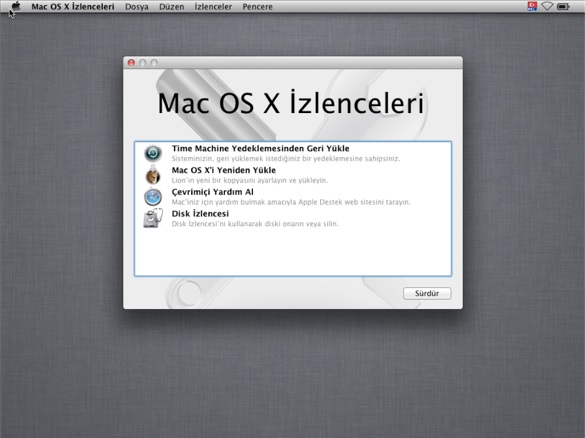
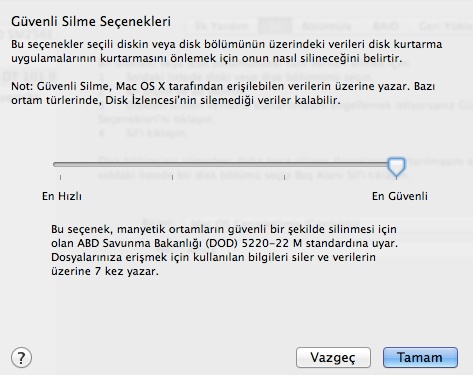





























Merhaba Göktuğ,
Yine çok güzel bir yazı, teşekkürler. Bir önerim var. Hiç etliye sütlüye karışmadan, referans olmadan, e-ticarete açmadan bu sitende bir sayfa ile ikinci el Apple ürünleri (Mac, iPhone, iPod…) satışına yer vermiyorsun? Böylece site ziyaretçisi artar, insanlar birbirini tanır, senin yazdığın yazılar referans kabul edilerek işlemler yapılır ve amatör satıcılar güvenle iş yaparlar. Umarım bu teklifimi olumlu değerlendirirsin. Sevgilerimle…
Ibrahim’in önerisini destekliyorum. Oldukca basit ve temiz bir sekilde yalnizca Mac bilgisayarlar ve cevre birimlerini iceren bir ilan tahtasi guzel olurdu.
Mesela 22 sorunun cevabini yazmak da bir adet olarak sürdürülse 😉
Çok teşekkürler paylaştığınız için. İnanın ben de çok düşündüm, ancak güzel bir iş ortaya çıkartmak ve hakkını vererek hayatta tutmak için şu anda böyle bir zamanı ve eforu harcayamıyorum ne yazık ki.
Sihirli Elma benim için hala güzel bir hobi, tıpkı bir süredir Apple TV’nin Apple için olduğu gibi… 🙂
Belki ilerleyen dönemde benzer bir şey çıkartabilir, daha faydalı olacak bir platform hayata geçirebilirim. 🙂
Teşekkürler tekrar paylaştığınız için…
Sattınızmı Macinizi
2012’de eski Mac’imi satmıştım. 🙂
bu işlemleri yapmadan mac’imizin ismini değiştirebilirmiyiz?
Elbette, Sistem Tercihleri > Paylaşma içerisinden Mac’inizin adını değiştirebilirsiniz.
Profesyonelce hazırlanmış bir yazı.
Çok teşekkürler.
Yıl başında Mac Book Pro ya niyetlenip 21.5 inç: 2.9 GHz iMac almıştım. Şu aralar satmayı planlarken iyi denk geldi (: Teşekkürler. Bu arada almak isteyen olursa da görüşebiliriz (:
Elinize sağlık Göktuğ Bey, Mac’ini değiştirmek isteyenler için çok faydalı bir yazı olmuş. Malum günümüzde her adımımızda dijatal ortamda ayak izlerimiz kalıyor. Bu izleri kendi ellerimizle tanımadığımız birine teslim etmek istenmeyen bir çok sonuç doğurabilir.
Çok teşekkürler, zamanı geldiğinde herkesin işine yarar umarım. 🙂
MBA 13″ kullanıyorum.. Ekran kapalıyken kalvye tuşlarının ekranı çezebiliyor olması bence tasarım eksikliği. Bunun bi çözümü var mı acaba
Ekranı çizmiyor ancak iz yapıyor bende. Sizin ekranınız mı çizildi?
Evet.. Tuşların köşelerinin (her tuşiçin 4 nokta) bıraktığı kalıcı izler.
Bu izler bende de oluyor, ancak ekrana “hohlayıp” ve yumuşak biz bezle silince çıkıyor. Sizde kalıcı bir hazar oluştuysa yetkili bir Apple teknik servisine danışmanızı öneririm.
Bu normal değil, ve belki de garanti kapsamında değerlendirilmesi gereken bir durum olabilir.
Deneneyeceğim. Teşekkürler.
Bağlantıdaki yapışkan keçelerin küçük boylarını kullanabilirsiniz, teması kesmek için. http://www.dim.com.tr/pacific/yapiskanli-kece-zemin-koruyuculari/256–siyah-%C3%B828mm
1996’dan beri Mac kullanan birisi olarak söylemek istediğim tek şey, mağazadan çıkan her ürünün artık ikinci el olduğu ve sıfırı 3 Bin TL’lik bir bilgisayara iki sene sonra 2 Bin 800 TL fiyat biçilemeyeceği. İstediniz kadar, “ürün tertemiz” deyin, o ürün eskimiştir.
Mükemmel bir internet sitesi. Göktuğ Bey sizi tebrik ediyorum.
Çok teşekkürler Tarkan Bey. İşe yarıyorsa ne mutlu bana 🙂
Bu site iyi ki var. Benim için, Mac kullanıcıları adına arşiv niteliğinde. Sık Mac değiştiren biri olarak nette hiçbir şey aramama gerek kalmadan bütün sorularımı buradan çözüyorum. Mac alırken, kullanırken ve satarken her zaman başucu niteliğinde içerikleriniz var. Sizin yazınızla 2 adet MacBook Air’ime elveda dedim. Şimdi 21.5″ iMac’e merhaba diyeceğim. Tekrar teşekkürler. İyi ki var Sihirli Elma.
Merhabalar, Ben de bu yazıyı okuduktan sonra saklamıştım ve eski MacBook’umu satmaya karar verdiğim için yeniden açtım. 2011 sonu, Amerika’dan aldığım Macbook’um da bu işlemleri gerçekleştirdim diski de sildim, ama Cmd+R ile yeniden açıp yeni işletim sistemi yükleme opsiyonu ile download etmeye çalışıyorum, ama sadece Yosemite opsiyonunu veriyor. Performansla çalışır mı emin olamıyorum ama yüklemeye başlamadan önce de bir uyarı çıkıyor, ¨Apple cihazı eligibility sini kontrol edecek¨diyor ve çok hızlı bir şekilde bu testi geçemiyor, kalıyor. Şu anda cihazı da açamıyorum, sadece disk utilities ‘e girebiliyor, safari de help açabiliyor ve Time Machine den geri yükleme opsiyonu sunuyor. Oysa ben sıfırdan bir işletim sistemi yükleyip sonra da cihazın yeni sahibine o şekilde teslim etmek istiyorum. Benzer problemler yaşamış olanlar varsa yardımcı olabilir mi acaba…
Teşekkürler
Merhaba. Hepimiz harddiskteki bilgilerin geri getirilebileceğini biliyoruz. Kritik kredi kartı vb. bilgilerin bu yolla erişilememesi için sadece en güvenli yöntemini seçip silmek yeterli olur mu acaba?
Yoksa başka programlar mı kullanmalıyız?
Güvenilir yöntem yeterli olacaktır, çünkü defalarca kez eski verilerin üzerine yazıp silme işlemi gerçekleştiriliyor. En eski verilerin geri getirilme ihtimali yok denecek kadar azalıyor.
Allah razı olsun.
Ben 7 aşamalı olanı seçtim daha 1. aşama 1 gün kaldı yazıyor??? Ölmeden önce ne yapmalıyım?
3 kez yapsam yeterli olurmu acava?
Eğer çook uzun sürecekse ve beklemeye zamanınız yoksa Mac’inizi kapatıp yeniden açabilirsiniz.
Merhaba,
2 günlük mac kullanıcısıyım. 2. el olarak 10.11.6 El Capitan yüklü 2015 Early Macbook Air aldım. Alırken sizin bir videonuzda vurguladığınız hususları elimden geldiğince dikkate alarak satıcıyla görüştüm.
Satıcı sıfırlandığını söyleyerek teslim etti. Kendi adıma bir yönetici hesabı açtıktan sonra, satıcının adına kayıtlı yönetici hesabını sildim. Hem içimin rahat etmesi, hem kendimi geliştirmek için kişisel olarak da format atmak istiyorum. 1-2 video izledim, 1-2 yazı okudum. Kendimi hazır hissediyorum.
Ama yazınızdaki bir husus kafamı karıştırdı.
“Yüklediğimiz işletim sistemi 10.7 veya daha yeniyse, yükleme sırasında Apple kimliğimizi soruyor, bu sebeple de Mac’imize yüklenen işletim sistemi bizim adımıza kayıtlı oluyor. Mac’imizi sattığımız kişi yeniden bu işletim sistemini sıfırdan yüklemek istediğinde de Apple kimliğinde bu işletim sistemi görünmediği için sorun yaşıyor ve yükleyemiyor.”
Bu ifadenizden herhangi bir şekilde format atmaya yeltenmemem gerektiği gibi bir sonuç çıkartıyorum. Yanılıyor muyum?
Eğer 10.11 işletim sistemi sizin kendi Apple ID’niz ile satın alınmamışsa yüklemeniz mümkün olmaz. Önce App Store’dan en güncel macOS sürümünü kendi Apple ID’niz ile alıp yükleyin, sonrasında formatlama işlemini yapın. Bu şekilde sorun yaşamazsınız.
teşekkür ederim